Cours accéléré sur Pinterest : soyez opérationnel en une journée
Publié: 2014-12-29 Vous tenez toujours sur Pinterest ? Il est peut-être temps de reconsidérer.
Vous tenez toujours sur Pinterest ? Il est peut-être temps de reconsidérer.
Pinterest est désormais plus populaire que Twitter, selon Pew Research. Il génère plus de trafic de référencement que YouTube, Google+ et LinkedIn réunis . Les visiteurs de Pinterest sont susceptibles de passer 60 % de temps en plus sur votre site Web que les visiteurs de Facebook. Et tandis que Pinterest est encore largement peuplé de femmes, les hommes commencent à apparaître, comme TechCrunch l'a découvert récemment.
Mais vous savez probablement déjà tout cela. Vous vous rendez compte que vous devez placer votre entreprise sur Pinterest, mais cela n'arrive jamais en tête de votre liste de tâches. Ou peut-être avez-vous ajouté quelques épingles il y a des années et n'avez pas fait grand-chose depuis.
Si vous pouvez vous réserver une seule journée, nous ferons en sorte que cela en vaille la peine. Voici un guide étape par étape pour créer une présence Pinterest qui générera des résultats. Votre timing est bon aussi. Avec la disparition du rugissement du marketing des fêtes, vous pourriez avoir une pause juste à temps pour préparer votre page Pinterest pour l'année prochaine. Mais tu dois agir vite. Alors allons-y.
1. Créez un compte.
Rendez-vous sur Pinterest et inscrivez-vous via leur page de compte professionnel. Si vous avez déjà un compte Pinterest mais que vous ne l'avez pas converti en compte professionnel, vous devez toujours vous rendre sur cette page. Cliquez simplement sur le lien "Convertir maintenant" sous le bouton de création de compte professionnel.

Sur la page suivante, vous remplirez les informations de base sur votre compte. Réfléchissez un peu à l'URL que vous utiliserez pour votre compte Pinterest. Vous pouvez le changer plus tard, mais il est plus facile de commencer du bon pied. Le nom de votre entreprise ou votre nom légal sont de bons choix. Par exemple:
- C'est bien : pinterest.com/sallysconsignment
- Moins bon : pinterest.com/sallys345
Vous aurez également besoin d'une photo de profil. Il apparaîtra en 165 x 165 pixels sur votre page d'accueil Pinterest, mais s'affichera en 32 x 32 pixels partout ailleurs. Il est préférable que vous utilisiez la même photo de profil que tous vos autres comptes de médias sociaux utilisent.
La section "À propos de vous" de votre compte est un peu comme le slogan de votre site Web ou la balise meta description de votre page d'accueil. Si vous avez déjà un slogan pour votre entreprise, cela pourrait être la chose parfaite à ajouter ici.
Enfin, vous choisirez une catégorie d'activité. Vous pouvez modifier ce paramètre ultérieurement. Les options sont :
- Professionnel
- Personnalité publique
- Médias
- Marque
- Détaillant
- Place de marché en ligne
- Entreprise locale
- Institution/à but non lucratif
- Autre
Une fois que vous avez cliqué sur suivant, vous aurez un compte professionnel. Vous pouvez désormais utiliser les nouvelles analyses commerciales de Pinterest, les épingles sponsorisées DIY et d'autres fonctionnalités.
2. Vérifiez votre site Web.
Vous aurez des fonctionnalités limitées jusqu'à ce que vous vérifiiez votre compte. Heureusement, c'est assez facile à faire. Vérifiez en téléchargeant un fichier HTML sur votre site Web ou ajoutez un extrait de code à la section d'en-tête de votre site. Consultez les instructions de Pinterest pour savoir comment vérifier votre compte.
Si vous avez un site WordPress, je vous recommande le plugin gratuit Insert Headers and Footers. Installez ce plug-in, recherchez ses commandes dans le menu "Paramètres", puis collez la ligne de code que Pinterest vous a donnée. Il ressemblera à ceci:
 Votre adresse est vérifiée une fois que vous voyez la petite coche rouge à côté de l'adresse de votre site Web.
Votre adresse est vérifiée une fois que vous voyez la petite coche rouge à côté de l'adresse de votre site Web.
Vous pouvez également utiliser le plugin gratuit Pinterest Verify, mais je préfère le plugin Insert Headers and Footers car c'est plus qu'un poney à un tour.
Votre résultat dans le pied de page peut ressembler à ceci. 
3. Créez des tableaux.
Pinterest est basé sur des "épingles". Les épingles sont ajoutées aux tableaux - vous ne pouvez pas avoir d'épingle sans tableau. Votre compte Pinterest peut contenir jusqu'à 500 tableaux.
Vos tableaux doivent être organisés de manière logique, de la même manière que le contenu de votre site Web est organisé. Donc, si vous étiez un détaillant de chaussures, vous pourriez avoir un conseil d'administration pour les hommes décontractés, les affaires pour hommes, les femmes décontractées et les affaires pour femmes. C'est un exemple simpliste, mais vous voyez l'idée.
Les tableaux peuvent avoir des images d'affichage. Si vous n'incluez pas d'image d'affichage sur un tableau, Pinterest saisira l'une de vos épingles et l'utilisera comme image d'affichage, mais il est préférable de choisir une image vous-même. Les images de votre tableau s'afficheront en 222 x 150 pixels lorsqu'elles seront affichées sous forme de grandes vignettes. Ils s'afficheront à 55 x 55 pixels lorsqu'il s'agit de vignettes plus petites, comme ceci :

4. Soyez créatif.
Maintenant que vous connaissez les bases des tableaux, voici comment les approfondir.
- Créez des tableaux pour les événements : un événement spécial arrive dans votre magasin de détail ? Créez un nouveau tableau, puis publiez les photos de l'événement sur ce tableau. Le magazine Elle l'a fait avec grand effet avec une série de défilés de mode.
- Créez un tableau « quoi de neuf » : mettez en surbrillance tout ce qui est nouveau et cool avec votre entreprise, qu'il s'agisse d'arrivées récentes dans votre magasin ou de nouvelles mises à jour de votre site Web.
- Créez des tableaux de menus : présentez des recettes et du contenu nutritionnel, et mettez en évidence les offres spéciales et les nouveaux plats principaux. Si votre restaurant accueille des événements, ajoutez un autre tableau pour ceux-ci.
- Créer un blog board : 59 % des utilisateurs de Pinterest cliquent sur des épingles pointant vers des articles de blog et des articles selon GoDigital Marketing. Les marques et les sites commerciaux incitent moins de la moitié des personnes à cliquer sur leurs épingles.
Ce ne sont que quelques exemples. Vous pouvez créer des tableaux pour à peu près tout ce que vous voulez. Et ne vous souciez pas d'ajouter trop de broches à une carte - vous pouvez ajouter jusqu'à 200 000 broches à chaque carte.
Il y a beaucoup d'autres choses incroyables que vous pouvez faire avec les planches. Pour un événement, par exemple, vous pouvez ajouter une carte et un itinéraire vers votre emplacement. Vous pouvez également contrôler qui peut ajouter des épingles à vos tableaux, et vous pouvez inviter des personnes spécifiques à épingler sur un tableau.
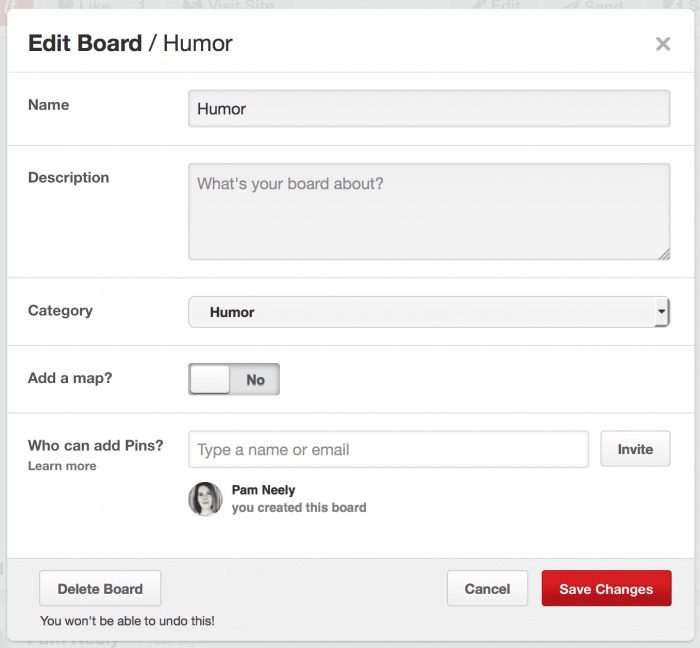
Incluez toujours une catégorie pour vos tableaux et assurez-vous d'ajouter une description. Considérez la description comme la balise méta de description pour les pages du site Web. Il devrait inclure des mots clés (mais pas trop), un appel à l'action (vous pouvez même ajouter une adresse e-mail) et une description précise de ce que les gens trouveront sur le tableau. Pas d'appâtage de liens, s'il vous plaît.
La description de votre tableau peut contenir jusqu'à 500 caractères, mais visez quelque chose d'à peu près aussi long qu'un tweet - 150 caractères environ, c'est bien. Les noms des conseils comptent également. Utilisez des mots-clés appropriés, mais étiquetez toujours les tableaux avec précision.
Avant de commencer à créer des tableaux bon gré mal gré, imaginez tout le contenu que vous voudrez peut-être épingler. Réduisez ensuite à ce que vous pensez pouvoir épingler le mois prochain. Commencez avec seulement trois bons tableaux de démarrage de base pour commencer à construire votre présence. Vous pourrez ajouter d'autres tableaux plus tard. Nous nous limitons à trois cartes pour aujourd'hui, car vous aurez besoin d'au moins cinq broches sur chaque carte, sinon vous aurez un espace vide comme celui-ci :

Au fur et à mesure que vous créez de nouveaux tableaux, placez les tableaux les plus populaires dans la rangée supérieure. Ces planches de la première rangée obtiendront le plus de clics.
5. Créez des épingles.
Une fois que vous avez créé des tableaux, il est temps de commencer à épingler. Voici quelques bonnes pratiques pour les épingles :
- Le nom de votre fichier image est utilisé dans l'algorithme de recherche de Pinterest. Utilisez des mots-clés dans les noms de fichiers de vos images d'épingles, comme "Townville-Spa-Santa-Visit1.jpg". (Notez que Google peut lire "TownvilleSpaSantaVisit1" comme un mot long ; les tirets aident à distinguer les mots clés.)
- Le titre de l'image de votre épingle est tout aussi important qu'il y paraît. Considérez cela comme la balise de titre sur une page Web ou un article de blog.
- Pensez à utiliser un filigrane. Certaines personnes attribuent des crédits aux images (et vous devriez aussi le faire autant que possible), mais si vous craignez de préserver le droit d'auteur des images que vous avez créées, ajoutez un filigrane à vos épingles. Vous pouvez le faire dans presque tous les éditeurs d'images.
- Selon Curalate, les épingles sans visages sont réépinglées 23 % plus souvent que les épingles avec visages, et les épingles avec plusieurs couleurs obtiennent plus de réépingles que les épingles avec une seule couleur. Le rouge, l'orange et le marron obtiennent le plus de repères.
- Si vous vendez des produits, incluez une étiquette de prix. Les épingles avec des étiquettes de prix obtiennent 36% de likes en plus. Vous aurez besoin de "rich pins" pour ce faire, et vous devez postuler pour les obtenir. Rendez-vous sur la page Rich Pins de Pinterest pour en savoir plus. Les épingles enrichies impliquent l'ajout de balises méta à votre site.
- Utilisez un appel à l'action. Selon l'expert en marketing Brandon Gaille, les épingles avec des appels à l'action obtiennent une augmentation de 80 % de l'engagement.
- Les statistiques sur les utilisateurs de Pinterest montrent que les meilleurs moments pour poster sont le samedi matin et en semaine entre 14h et 16h et 20h et 23h. Vous devez également surveiller les niveaux d'activité de votre public cible pour obtenir les meilleurs résultats.
- Minimisez l'arrière-plan de chaque image, si possible, pour garder l'attention concentrée sur le contenu.
Voici quelques bonnes pratiques pour épingler :

- Ne placez pas toutes vos épingles en même temps. Répartissez-les pour publier environ une fois par jour, ou plus si vous le pouvez. Vous pouvez programmer vos épingles depuis Pinterest. Réglez-les pour qu'ils publient toutes les 1440 minutes (c'est-à-dire 24 heures) si vous souhaitez en publier un par jour.
- Ne placez pas la même broche sur plusieurs cartes. Je sais que c'est tentant, mais c'est considéré comme une mauvaise étiquette sur Pinterest. Vous devrez peut-être faire quelques exceptions à cette règle, mais respectez-les – des exceptions.
- Liez vos épingles à des pages stratégiques et pertinentes de votre site. Bonus : utilisez le générateur d'URL de Google Analytics pour ajouter des paramètres de campagne personnalisés à vos URL.
- Épinglez des vidéos. Oui, vous pouvez également épingler vos vidéos YouTube.
Comment créer des images pour vos épingles
Les images d'épingles ne sont pas limitées par la hauteur, mais elles sont limitées par la taille. Les épingles sur votre page principale et sur les pages du tableau s'affichent sur une largeur de 236 pixels. Rendez vos images suffisamment grandes pour qu'elles aient l'air bien en tant qu'épingles développées, qui mesurent 735 pixels de large (et aussi hautes que possible).
Vous savez maintenant à quoi devraient ressembler vos épingles finales. Mais comment les fabriques-tu ? Vous pouvez lancer Photoshop et plonger. Si vous connaissez Photoshop, c'est peut-être la meilleure option. Mais si vous n'êtes pas un pro de Photoshop, il existe plusieurs alternatives intéressantes :
Pour les mises en page simples :
- Toile
- PicMonkey
- Partager en tant qu'image
- Power Point
Pour les images complexes, comme les infographies :
- Info.gramme
- Piktochart
- Visuellement
Faisons une présentation ultra-rapide de la création d'une épingle avec Canva. Nous ferons la promotion d'un article de blog. Canva démarre du bon pied en nous donnant un modèle d'épingle :
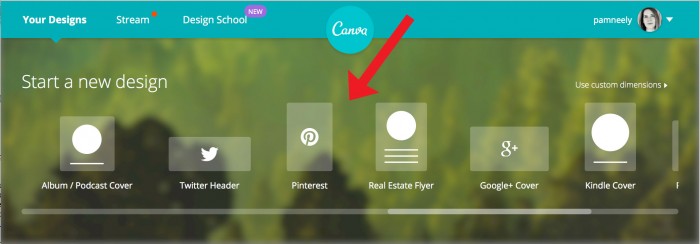
Ensuite, choisissez une image d'arrière-plan parmi les arrière-plans que vous avez déjà :

Dimensionnez-le…

Ajouter un bloc de texte…
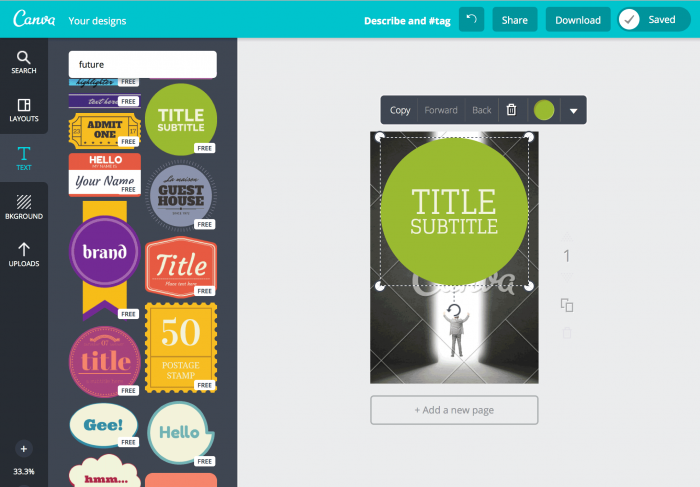
Mettre en forme le texte…

Et téléchargez-le en image :
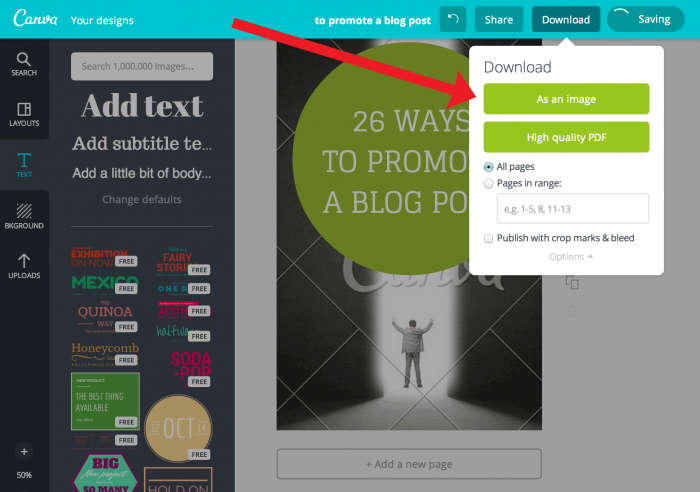
Pour supprimer le filigrane d'une image, vous pouvez payer 1 $ pour le télécharger sans le filigrane. Renommez le fichier téléchargé pour qu'il corresponde aux mots-clés et au titre de la publication :

Ensuite, créez un tableau pour les articles de blog dans votre compte Pinterest, puis cliquez sur "Ajouter une épingle":

Choisissez d'ajouter une épingle depuis votre ordinateur, sélectionnez le fichier…

Téléchargez-le et remplissez une courte description…

Modifiez l'épingle pour ajouter un lien :
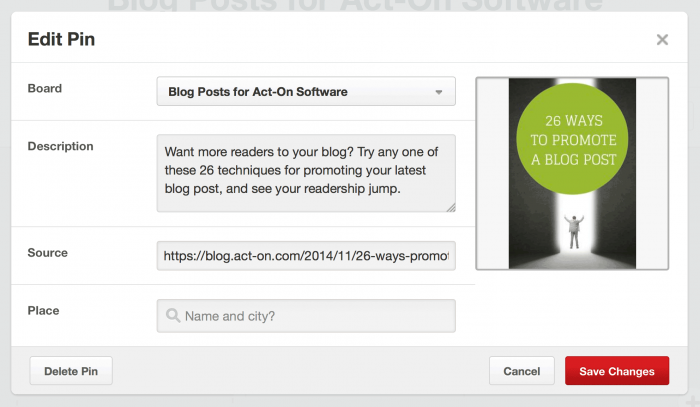
Et poussez-le en direct. Le voilà sur le nouveau tableau, renvoyant au message :

Cela a pris environ 10 minutes. Si vous créez trois planches, chacune avec cinq images dessus, cela devrait vous prendre environ trois heures pour faire 15 broches.
6. Participer aux conseils.
Sortez et commencez à suivre une dizaine de planches. Épinglez au moins 30 images de photos d'autres personnes. Laissez au moins cinq commentaires sur les épingles d'autres personnes, sans promotion.
Vous connaissez la métaphore des fêtes sur les réseaux sociaux - comment personne n'irait jamais à une fête et ne parlerait que de lui-même et s'attendrait à ce que les gens s'en soucient. Cette étape de participation consiste à entrer dans la fête et à dire bonjour, à se présenter et à partager un peu de conversation. Consacrez au moins une heure à cette tâche.
7. Ajoutez un bouton Pin it à votre site.
Il existe des dizaines de plugins WordPress et d'autres outils pour ajouter des fonctionnalités Pinterest à votre site, mais restons simples. Commencez avec les outils de Pinterest. Ajoutez des boutons Pin it ou essayez de créer un widget.
Voici le créateur du widget :

Comme vous pouvez le voir, il existe plusieurs types de widgets et deux boutons. Jouez avec ceux-ci pour définir ce qui fonctionne le mieux avec votre site. Attendez-vous à ce que cela prenne au moins une heure, et peut-être deux heures au total.
8. Ajoutez l'onglet Pinterest à votre page Facebook.
Une dernière étape pour clôturer votre journée : ajoutez l'onglet Pinterest à votre page Facebook. Tout d'abord, assurez-vous que vous êtes connecté à la fois à vos comptes Pinterest et Facebook et que vous êtes autorisé à ajouter des applications à une page Facebook. Visitez Facebook, choisissez la page Facebook à laquelle ajouter l'application Pinterest, puis cliquez sur "Ajouter un onglet de page".

Vous avez maintenant un onglet !

Cliquez sur "OK" dans les deux cases d'autorisation de publication, puis entrez simplement votre nom d'utilisateur Pinterest dans cet écran. C'est le seul changement que vous devez faire sur cette page.

Cliquez sur "Enregistrer les paramètres", puis cliquez sur le lien "Afficher l'onglet Facebook" dans le coin supérieur gauche.

Vous verrez maintenant la page de votre compte Pinterest intégrée à votre page Facebook.

C'est ça! Il y a certainement plus à faire avec votre compte Pinterest. Vous pouvez utiliser l'analyse commerciale, développer votre audience, ajouter des épingles enrichies ou utiliser des tableaux de groupe, mais c'est tout pour un autre jour. Pinterest est une grande maison avec beaucoup d'espace pour développer votre entreprise. J'espère qu'avec l'aide de ce cours intensif sur Pinterest, vous venez de mettre le pied dans la porte. 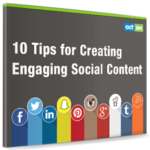
Besoin d'aide pour créer et promouvoir votre contenu social ? Lisez cet eBook pour obtenir 10 conseils pour créer un contenu social attrayant.
